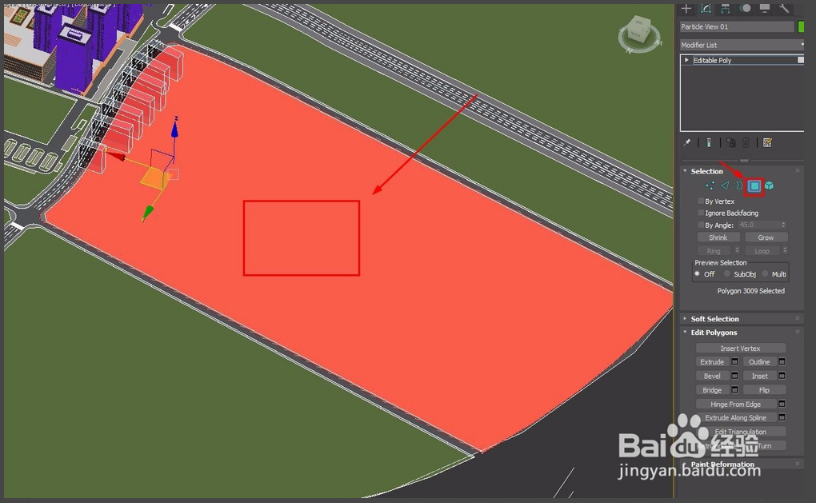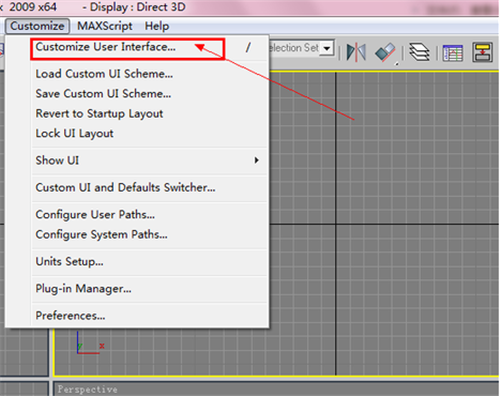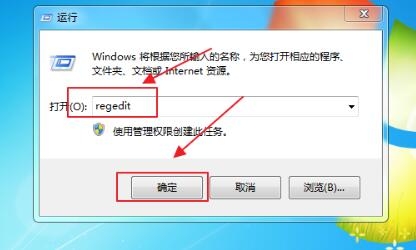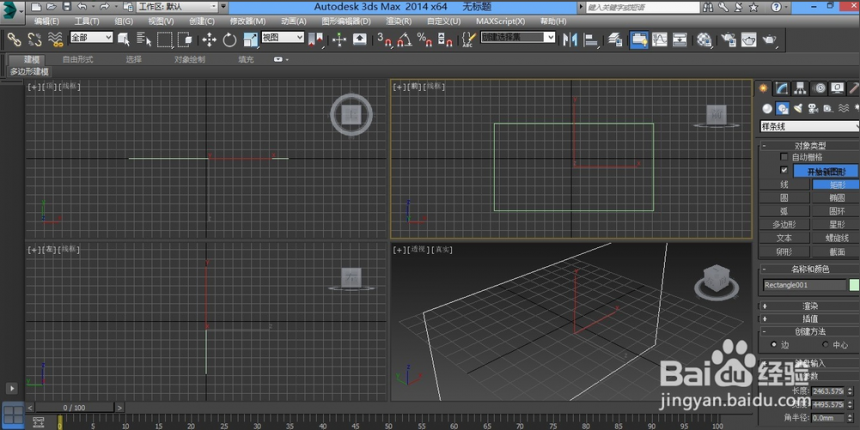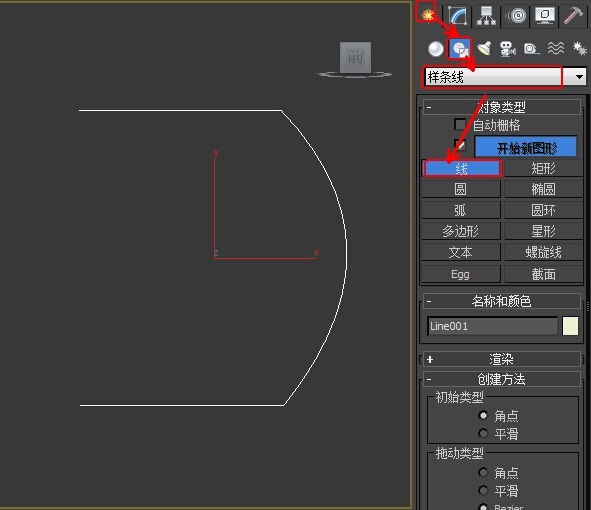CAD如何统计工程量(cad如何统计工程量大小)优质
CAD如何统计工程量?在我们绘制完CAD工程图纸之后。需要根据图纸计算出需要的工程量。才能进行下一步的工作。本期。云渲染农场就为您带来了从CAD图纸统计工程量的操作方法。一起来看看吧!
CAD如何统计工程量?
步骤一。CAD各个版本的统计工程量操作基本一致。这里以CAD2014为例。对于简单图形。使用简单的查询就能搞定从CAD图纸统计工程量的步骤了。具体方法是。打开CAD图形。在菜单栏。点击“工具”。

步骤二。调出工具选项。用鼠标指着“查询Q”。激活查询命令。在弹出查询的更多功能选项里。点击“面积”。我们使用CAD面积功能来完成图纸工程量统计。
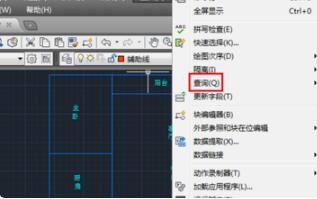
步骤三。这时候使用鼠标拾取需要查询的围成面积的各个关键点。拾取各个点的同时。将需要查询工程量的CAD图纸围成一个封闭图形。

步骤四。点击“回车键”。这时候就直接弹出面积信息。这里的面积一般是以mm为单位的。所以要转化成自己习惯的平方米。小数点向左移动6位即可看出计算完成的CAD工程量面积。

更多>>两种计算CAD室内设计图纸面积的方法与步骤
以上就是云渲染农场为您带来的CAD如何统计工程量?从CAD图纸统计工程量的操作方法了。我们可以使用CAD工具选项的面积指令。来快速完成CAD工程量的计算。大家学会了吗?
更多精选教程文章推荐
以上是由资深渲染大师 小渲 整理编辑的,如果觉得对你有帮助,可以收藏或分享给身边的人
本文标题:CAD如何统计工程量(cad如何统计工程量大小)
本文地址:http://www.hszkedu.com/20528.html ,转载请注明来源:云渲染教程网
友情提示:本站内容均为网友发布,并不代表本站立场,如果本站的信息无意侵犯了您的版权,请联系我们及时处理,分享目的仅供大家学习与参考,不代表云渲染农场的立场!
本文地址:http://www.hszkedu.com/20528.html ,转载请注明来源:云渲染教程网
友情提示:本站内容均为网友发布,并不代表本站立场,如果本站的信息无意侵犯了您的版权,请联系我们及时处理,分享目的仅供大家学习与参考,不代表云渲染农场的立场!